Компьютер выключается или перезагружается сам по себе
Один из наиболее серьезных врагов вашего компьютера это тепло. Когда компоненты перегреваются, они ведут себя необычно, из-за чего могут происходить странные вещи, вплоть до полной остановки системы. Чем быстрее работают полупроводники, тем горячее они становятся. Компьютеры, от которых не отводится избыточное тепло, сбоят и горят, в прямом и переносном смыслах.
Самым существенным свидетельством того, что именно перегрев служит причиной сбоев, является то, что сбои происходят только после того, как компьютер поработал некоторое время и имел возможность нагреться. Другой вариант сбой происходит только тогда, когда компьютер выполняет определенную функцию в течение длительного времени. Если он может распечатать 5 страниц, но начинает печатать белиберду при заданиях свыше 10 страниц, это свидетельствует о том, что какой-то чип где-то перегревается при постоянном использовании его во время печати и теряет задание. Вот как можно охладить ситуацию.
1. Прежде чем что-нибудь делать, убедитесь, что ничто не препятствует протеканию воздуха через компьютер. Должно быть хотя бы несколько сантиметров свободного пространства вокруг вентилятора и воздушного канала.
2. Если у вас компьютерный стол или стойка, которая имеет ограниченное пространство для самого компьютера, попробуйте вытащить компьютер из его норки и посмотреть, будет ли компьютер по-прежнему сбоить. Если сбои прекратятся, вам больше не нужно искать причину.
Поставьте охлаждающий вентилятор или переставьте мебель и найдите
более подходящий вариант для установки компьютера.
3. Убедитесь, что горячий воздух, выходящий из одного устройства например, принтера не направлен на воздушный канал другого устройства например, компьютера.
4. Если ваш источник питания снабжен охлаждающим вентилятором, убедитесь, что он работает. Если он не работает, вам следует заменить вентилятор или источник питания (о том, как заменить источник питания, смотрите раздел Источник питания шумит).
5. Проверьте все воздушные пути и жалюзийные отверстия, включая решетку вентилятора, на наличие пыли и мусора, которые могут забивать
отверстия и затруднять доступ воздуха.
6. Если в воздушных каналах накопились пыль и мусор, не пытайтесь вычистить их с помощью тряпки. Так вы можете втолкнуть клок пыли внутрь компьютера и создать дополнительные проблемы, включая возможность короткого замыкания. Тот факт, что воздушные пути забиты пылью, свидетельствует о том, что и внутри компьютер также нуждается в чистке.
Почему компьютер сам выключается или перезагружается?
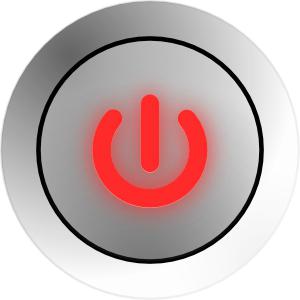
Наверное, у любого пользователя была ситуация, когда компьютер сам выключается. Возникает вопрос: «Почему это происходит, и что нужно сделать, чтобы этого избежать?» В данной статье мы расскажем об основных причинах самопроизвольного отключения и их устранении.
Проблемы с проводкой, скачки напряжения
Неисправность проводки и нестабильность напряжения могут приводить к отключению компьютера в любой момент. Для предотвращения подобных ситуаций используйте источник бесперебойного питания.
Перегрев центрального процессора
Все современные персональные компьютеры и ноутбуки оснащены функцией автоматического отключения при перегреве материнской платы, который может быть вызван неправильным функционированием кулера или его повреждением. Для устранения подобных неполадок необходимо выяснить причину повышенной температуры внутри системы и ликвидировать их.
Перегрев компьютера и его загрязнение
При общем перегреве, который может возникнуть из-за засорения пылью, компьютер сам выключается. И это нормально. Ведь если он не отключится, то его детали могут быть повреждены. Как правило, загрязненный компьютер отказывается работать при

больших нагрузках на видеокарту и процессор (видеоигры, просмотр видеофайлов в Интернете). Решением данной ситуации является прочищение системного блока и его элементов. Причиной перегрева также может быть истершаяся термопаста, которую необходимо периодически менять, так как именно она в совокупности с кулерами обеспечивают охлаждение системы, без которого могут сгореть ее составляющие.
Проблемы с операционной системой
Неправильно поставленная операционная система способна вызвать отключение или перезагрузку компьютера. Здесь лучше воспользоваться радикальной мерой и переустановить ее.
Недостаток оперативной памяти при мощных играх
Компьютер сам выключается, когда его системные требования не соответствуют параметрам игры. Здесь рекомендация такая: или уточнить причину и заменить устаревшую деталь, или играть только в то, что поддерживается вашей системой.
Неисправности материнской платы и блока питания
Если перезагружается комп, то причина, скорее всего, в материнской плате. А именно:
• срок годности подошел к концу, и она больше не может функционировать;

В первых двух случаях приходится покупать новую материнскую плату, так как ремонт невозможен.
Отключение компьютера после включения
Если компьютер сам выключается сразу после включения, то, скорее всего, речь идет о неисправности оперативной памяти. Узнать, так ли это или нет, можно с помощью программы «МэмТест 86+» , которая покажет все имеющиеся проблемы.
Выключение компьютера через определенный промежуток времени
О наличии вирусов говорит самопроизвольное отключение компьютера, например, каждые 2 часа. В этом случае нужно с помощью антивирусного программного обеспечения провести проверку и дальнейшую чистку. Если указанные выше меры не помогли, и по-прежнему выключается компьютер сам, то лучше обратиться в сервисный центр для установления причины такого поведения техники.
Решение
- Если компьютер выключается сразу после включения (не успевает, даже, появиться заставка загрузки операционной системы, а также не войти в БИОС) перейдите к статье Не включается компьютер.
- Если компьютер выключается и сразу включается, переходим к статье Перезагружается компьютер.
1. Перегрев
Чтобы предотвратить выход из строя компонентов, система посылает сигнал выключения компьютера при его перегреве. Чтобы определить температуру компонентов, проще всего, установить специальную утилиту, например, AIDA 64. Подробнее про определение температуры рассказано в статье Узнать температуру процессора, видеокарты и дискового носителя.
Если температура превышает нормы или близка к критической отметки, необходимо
- Разобрать компьютер.
- Проверить работу вентиляторов.
- Почистить системный блок от пыли.
- При необходимости, сменить термопасту.
Как вариант, попробуйте взять домашний вентилятор и направить его на открытый системный блок. Для ноутбуков существуют специальные охлаждающие подставки.
Также, с помощью программы SpeedFan можно попробовать отрегулировать скорость вращения вентиляторов.
2. Проблема с электропитанием
При нехватке электропитания, компьютер выключиться самопроизвольно. Такое может случиться при некачественном блоке питания или со временем, так как технические свойства последнего теряются.
Проверить выходную мощность блока можно с помощью тестера или просто заменить блок питания на другой. Правильнее всего, сначала, будет проверить плотность крепления блока питания к материнской плате.
3. Другие решения
1. Проверьте компьютер на вирусы, например, при помощи утилиты Cureit.
2. В некоторых случаях, выключение компьютера может быть спровоцировано проблемами с оперативной памятью. Попробуйте его проверить, например, утилитой Memtest.
3. С помощью программы AIDA64 проводим тест стабильности системы. Он может показать неисправный компонент компьютера.
4. Если компьютер выключается, завершая работу системы, пробуем отключить все программы из автозагрузки. Если это поможет, по одной программе обратно включаем.
5. При возникновении проблем после обновления Windows, пробуем сделать откат данных обновлений или откат системы.
Проблема с плашками ОЗУ
Далее порекомендовал бы протестировать плашки ОЗУ. Для этого в Windows есть спец. инструмент : чтобы его вызвать — нажмите Win+R, в появившееся окно «Выполнить» введите mdsched и нажмите Enter.

Средство диагностики памяти Windows
Если будут найдены ошибки — плашки, скорее всего, потребуется заменить (можно попробовать их установить в др. слоты + почистить от пыли). Более подробно об этом в одной моей предыдущей заметке (?).

Чистка контактов памяти резинкой и кисточкой
Вообще, в идеале (в целях диагностики) — оставить только одну плашку и с ней вести диагностику ПК. Если внезапная перезагрузка случится снова — попробуйте эту плашку подключить в др. слот и еще раз протестировать устройство. (и так с каждой планкой)

Слоты под плашки ОЗУ
Важно!
Желательно еще, конечно, сбросить настройки BIOS/UEFI в оптимальные (особенно, если вы пытались разгонять память / или был выбран некорректный XMP-профиль). Наиболее простой способ это сделать — вынуть батарейку на мат. плате и подождать 2-3 мин.
Неполадки с HDD/SSD

Жесткий (HDD) или твердотельный (SSD) диск — компонент ПК, на котором хранится операционная система. Если данное устройство выйдет из строя или начнет работать неправильно, то проблемы гарантированы — вплоть до того, что компьютер начнет сам выключаться.
Проблемы с HDD/SSD можно поделить на две категории: программные и аппаратные. К первой категории можно отнести поврежденную файловую систему, бэд-блоки. И то, и другое можно попытаться исправить средствами Windows либо сторонним ПО. Чтобы задействовать системное средство, сделайте следующее:
- откройте «Этот компьютер»;
- нажмите ПКМ на системный диск и выберите «Свойства»;
- перейдите во вкладку «Сервис» и нажмите на «Проверить»;
- кликните на кнопку «Проверить диск» в другом окошке;
- подождите завершения проверки диска и ознакомьтесь с результатами.

С аппаратными неполадками все немного сложнее. Вот список возможных проблем с HDD:
- вышедший из строя контроллер, БМГ или коммутатор-предусилитель;
- поврежденный кабель питания или SATA;
- клин двигателя HDD;
- повреждение магнитных пластин;
- и другое.

SSD-диск, в отличие от HDD, не обладает движущимися частями и работает примерно также, как любая флеш-карта. Поэтому с SSD возникают несколько иные проблемы:
- поломка контроллера;
- вышедшие из строя микросхемы памяти;
- проблемы с интерфейсом подключения диска;
- и другое.
В случае аппаратной поломки вам практически точно придется обращаться за помощью в местный сервисный центр.
Аппаратные неисправности
Блок питания компьютера
Если, предположительно, проблема с блоком питания, то рекомендую сделать следующее:
Нужно вскрыть системный блок. Провести профилактику компьютера, переподключить разъёмы, изъять дискретную видеокарту (при наличии на материнской плате интегрированного графического адаптера), отключить DVD привод (если есть). Попытаться в таком состоянии запустить компьютер. В случае, если эффекта не будет, заменить блок питания. В 90% случаев дело в нём.

Блок питания компьютера в составе системного блока
Модули оперативной памяти
Я обычно, при помощи программы «Memtest», тестирую модули оперативной памяти на наличие ошибок. Если в модуле или модулях оперативной памяти (если их несколько) находятся ошибки, то сами модули оперативной памяти идут под замену.
Как протестировать оперативную память при помощи программы «Memtest», можете прочитать, нажав на данное предложение.
Жёсткий диск
Жёсткий диск я обычно тестирую:
- Под DOS — программой MHDD, используя загрузочную флешку
- Под операционной системой — программой CrystalDiskInfo, основываясь на показателях S.M.A.R.T. (Self-Monitoring, Analisys and Reporting Technology, т. е. технология самомониторинга, анализа и отчёта). Программа бесплатная, можно скачать с любого доступного источника. Есть Portable версии.
Интерфейс программы:
Соответственно, если жёсткий диск в плохом состоянии — меняем на новый.
Материнская плата
Визуально произвожу осмотр материнской платы на наличие вздувшихся конденсаторов.

Фото вздувшихся конденсаторов на материнской плате
Если есть вздувшиеся конденсаторы, то материнскую плату можно отдать в ремонт. Специалист перепаяет конденсаторы и материнская плата ещё какое-то время послужит. Либо заменить материнскую плату на новую (если есть в наличии и можно ещё приобрести) или рабочую.
Так же возможно короткое замыкание материнской платы на корпус системного блока. Чтобы замыкание исключить, я обычно все компоненты компьютера вытаскиваю из корпуса и собираю всё на столе. Выглядит это примерно так:

Материнская плата, жёсткий диск, блок питания
Если в таком режиме компьютер нормально работает без перезагрузки, то собираем обратно. Можно подложить на стойки, к которым материнская плата прикручивается, изолирующие шайбы или подобрать иной вариант, исключающий короткое замыкание.
Процессор
Смотрим температуру процессора. Если температура превышает заложенные производителем параметры, примерно 80-100 градусов Цельсия, то скорее всего срабатывает тепловая защита и компьютер перезагружается. Так же температуру можно посмотреть в BIOS/UEFI без использования стороннего ПО.
Устраняется неисправность обычно профилактическими работами по чистке кулера охлаждения процессора от пыли, заменой термопасты.
Либо заменой кулера охлаждения процессора (не забудьте так же заменить термопасту).
- Процессор отошёл с посадочного места сокета материнской платы
Снимаем процессор, осматриваем (при помощи лупы) сокет материнской платы на предмет замятых контактов, подгорелостей, протираем «брюшко» процессора спиртом. Возможно перекос в сокете (и, следовательно, неконтакт) вызван неравномернойсильной затяжкой крепежа кулера.
Программные и аппаратные неисправности в итоге влияют на быстродействие и работоспособность компьютера в целом. Если программные неисправности грозят пользователю утратой важной информации, в худшем случае, и могут быть бесплатно устранены самим пользователем или опытным пользователем, то аппаратные неисправности накладывают дополнительные затраты в бюджет пользователя на починку компьютера. Надеюсь данная статья помогла вам исправить проблему с самопроизвольной перезагрузкой компьютера.









